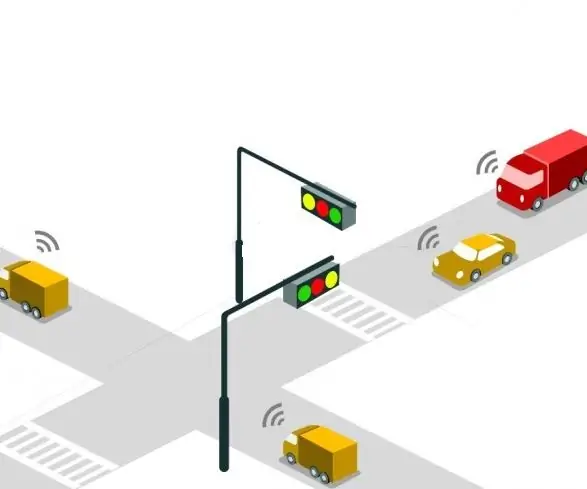
สารบัญ:
- ผู้เขียน John Day [email protected].
- Public 2024-01-30 13:07.
- แก้ไขล่าสุด 2025-01-23 15:12.
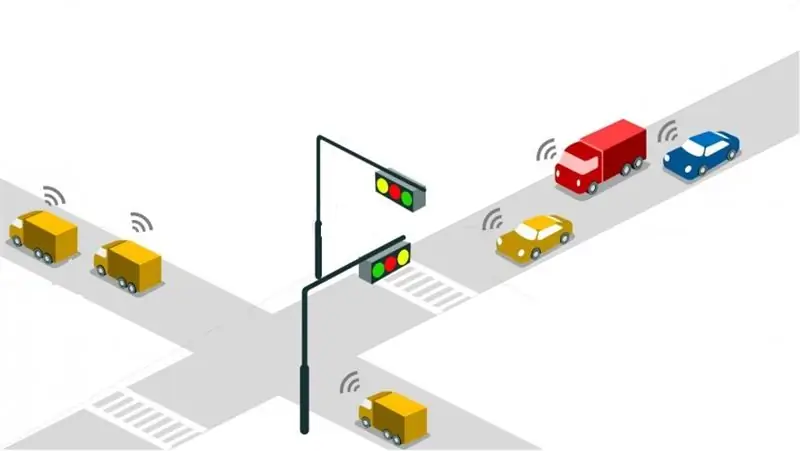
สรุป
Smart Traffic เป็นโซลูชัน IoT ที่ใช้ตัวควบคุมที่มีเซ็นเซอร์สัญญาณบลูทูธ ซึ่งจะเปลี่ยนเวลาของสัญญาณไฟจราจรหลังจากระบุสัญญาณที่ปล่อยออกมาจากยานพาหนะที่มีลำดับความสำคัญสูง (ทหาร นักดับเพลิง หรือรถพยาบาล) ทำให้รถเคลื่อนที่ได้อย่างรวดเร็ว
ซูมาริโอ้
O Smart Traffic (Tráfego Inteligente) ประกอบด้วย การสื่อสาร IoT baseada em um controlador com เซ็นเซอร์ บลูทูธ สถานะ identificar o sinal emitido por um veículo com prioridade (militar, bombeiros ou ambuláncia), altera do s temporá s temporá veículo.
คำอธิบาย
Neste projeto, cada veículo com Prioridade de deslocamento será equipado com um dispositivo Bluetooth Low Energy (BLE), อื่นๆ Beacon Bluetooth ou um dispositivo Android com สนับสนุน ao BLE Neste โปรเจ็กต์ Impossible um aplicativo em Android que deverá equipar as viaturas, possibilitando que o condutor ative o modo emergência indicando a necessidade de preferência no deslocamento.
ตัวควบคุม Como ใช้งานได้กับบอร์ด DragonBoard 410C กับ Windows IoT ou, opcionalmente, Raspberry Pi 3. ใช้งานได้จริง Ambas possuem วิทยุ Bluetooth และพอร์ต GPIO que possibilitam ligar os semáforos, นำเสนอ neste projeto โดย Leds coloridos A placa controladora é responsável, então, por captar o sinal Bluetooth emitido pela viatura emergência e alterar ชั่วคราว
Desenvolvedores
- Arthur Mourão - [email protected]
- Fernanda Montanari - [email protected]
- Henrique Nascimento - [email protected]
- เปโดร โฮริตะ - [email protected]
- Renato Martins [email protected]
ขั้นตอนที่ 1: Visao Geral
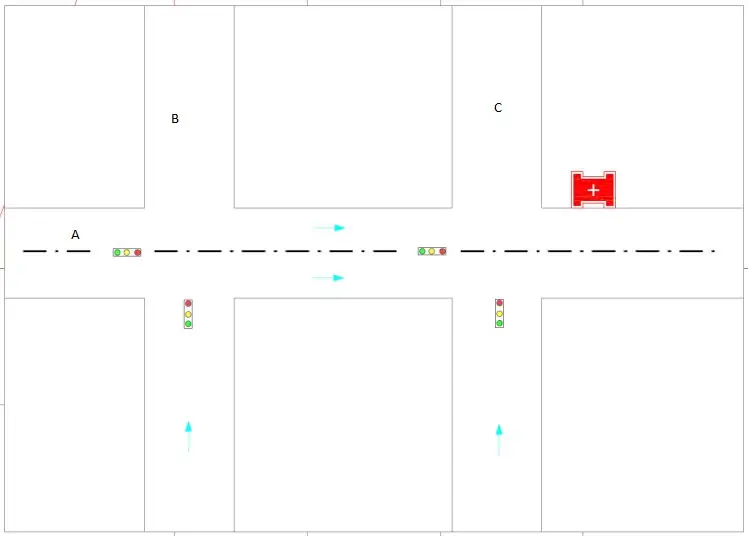
O cenário definido para este projeto trata-se de uma via A de mão única que é cortada por outras duas vias, B e C, também de mão única, สอดคล้อง imagem acima Quando uma viatura se desloca em emergência pela via A, o trafego precisa ser liberado nesta via, fechando os semáforos para as vias B e C até que a viatura tenha finalizado seu deslocamento por A.
ขั้นตอนที่ 2: Diagrama De Blocos
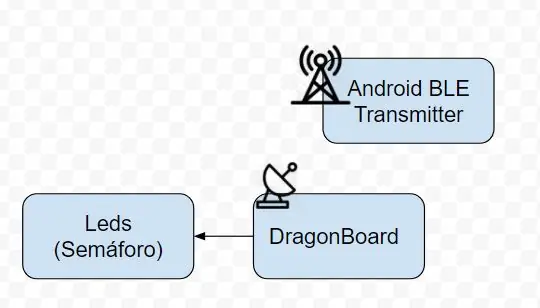
ส่วนประกอบ
- Placa DragonBoard 410C (ou Raspberry PI 3) ดำเนินการ Windows IoT
- ไฟ LED 4 ดวง
- 4 Led's verdes
- ตัวต้านทาน 8 ตัว 1000 โอห์ม
- Dispositivo Android เวอร์ชัน 6.1 com Bluetooth 4.0
- Protoboard e fios para facilitar montagem
ขั้นตอนที่ 3: Funcionameto Detalhado
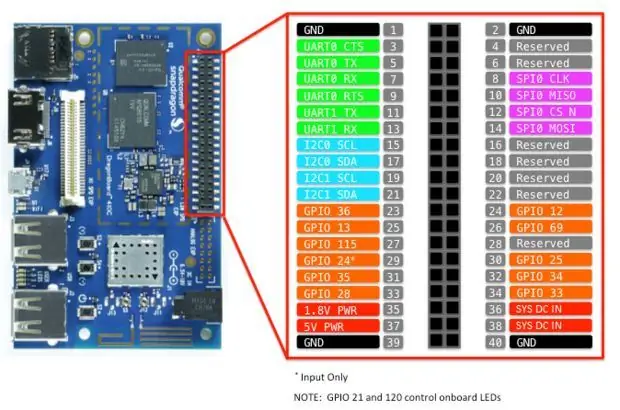
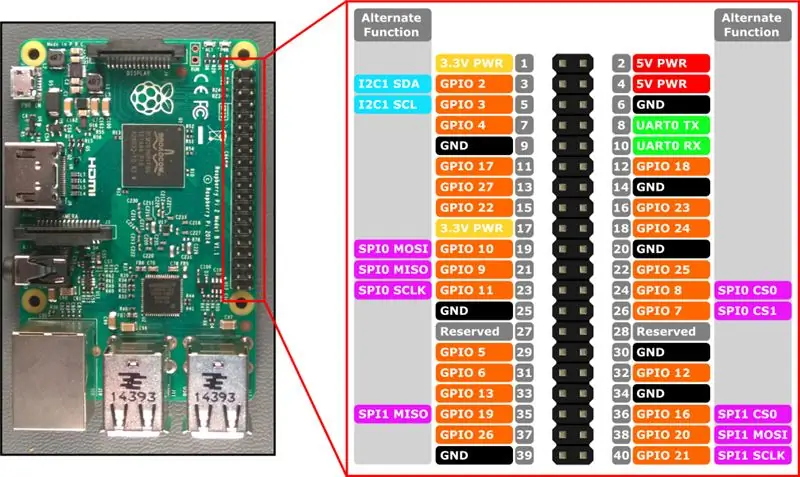
O โครงการ é constituído basicamente สำหรับ Aplicativo Android, ทำ Aplicativo UWP (que executa na DragonBoard, ou Raspberry) e da ligação física do semáforo (Leds).
Aplicativo UWP
O aplicativo UWP contém a lógica dos semáforos, ao ser iniciado, uma thread irá controlar a temporização do semáforo em seu modo padrão de operação. การใช้งาน Este mesmo aplicativo é responsável por receber o sinal bluetooth enviado pelo dispositivo Android que deverá equipar os veículos de ฉุกเฉิน. O Evento, ao detectar um determinado sinal de bluetooth emitido pelo aplicativo, cancela o modo de operação normal e dispara uma nova thread com a temporização adequada para atender ao veículo de emergência. Os Leds ควบคุมด้วยปุ่ม portas GPIO da placa, sendo utilizados os seguintes pinos:
-
กระดานมังกร:
- จีพีโอ 36; //เวอร์เด
- GPIO 13; //แวร์เมลโญ
- GPIO 115; //แวร์เมลโญ
- GPIO 25; //เวอร์เด
- GPIO 35; //เวอร์เด
- จีพีโอ 28; //แวร์เมลโญ
- GPIO 25; //แวร์เมลโญ
- GPIO 34; //เวอร์เด
-
ราสเบอร์รี่ PI 3:
- GPIO 27; //เวอร์เด
- GPIO 21; //แวร์เมลโญ
- GPIO 20; //แวร์เมลโญ
- GPIO 18; //เวอร์เด
- GPIO 17; //เวอร์เด
- GPIO 26; //แวร์เมลโญ
- GPIO 19; //แวร์เมลโญ
- GPIO 22; //เวอร์เด
บลูทูธสำหรับใช้งานบลูทูธและใช้งาน biblioteca Nativa ทำ Windows UWP Windows. Devices. Bluetooth. Advertisement, que é responsável por receber e tratar Ad dispositivos Bluetooth Low Energy (BLE). การใช้งาน Bluetooth จำเป็นสำหรับ parear dispositivos (funcionameto Conforme Beacons)
Quando o sinal Bluetooth é detectado ในขณะที่ lâmpadas verdes referentes à ผ่าน "A" piscam 3 vezes e são mantidas aceas กำหนดจังหวะก่อนกำหนด, caso o sinal Bluetooth ดำเนินการต่อ sendo ตรวจจับ, ใช้งานได้จริงผ่าน "A" piscarem 3 vezes novamente e manterem-se acesas, indicando que o ช่องทางการติดต่อผ่านช่องทาง que por isto, o modo de operação especial será mantido por mais um จังหวะ
Quando detectamos um sinal Bluetooth, conhecemos, dentre outros detalhes, a intensidade daquele sinal Com isto, definimos uma intensidade mínima que faz com que o modo de operação especial seja acionado. Esta intensidade esta relacionada, dentre outros fatores de interferência, com a distância entre o emissor e o receptor ทำ sinal.
ใช้งานพื้นหน้า, como uma อินเทอร์เฟซ que mostra um log com os emissores Bluetooth การใช้งานปกติและพิเศษ
แอปพลิเคชัน Android
ใช้งาน Android é ตอบกลับ สำหรับ sinal Bluetooth, สถานการณ์ฉุกเฉิน ฉุกเฉิน. Para isto utiliza a biblioteca AltBeacon (การอ้างอิงวิดีโอ), funcionando como um beacon Bluetooth แอปพลิเคชัน é simples, apresentando um botão principal, que quando acionado inicia o broadcast Bluetooth e ao ser acionado novamente encerra a propagação de sinal, e uma configuração que permite escolher a frequência de emissãos des emissãos
Quando um sinal emitido por este aplicativo é detectado pela placa, o modo de operação especial para atender ao veículo equipado com este aplicativo deve ser iniciado. ลงชื่อเข้าใช้
ขั้นตอนที่ 4: แอปพลิเคชัน Android
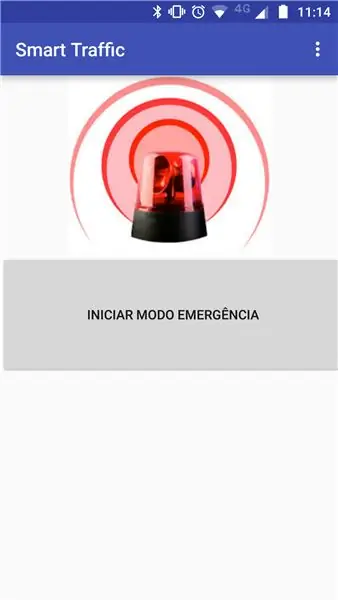
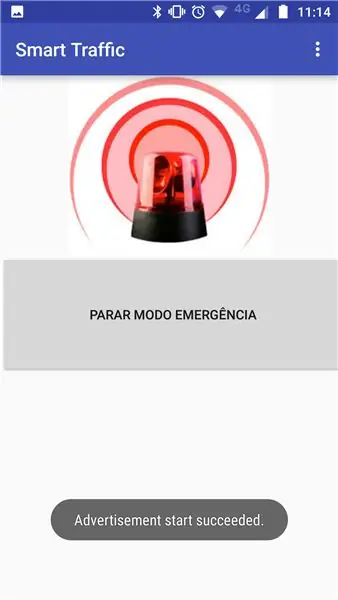
Telas de operação do Aplicativo Android
ขั้นตอนที่ 5: โปรแกรม Windows IoT


Telas de Monitoramento ทำ Aplicativo UWP
ขั้นตอนที่ 6: Montagem E Execução
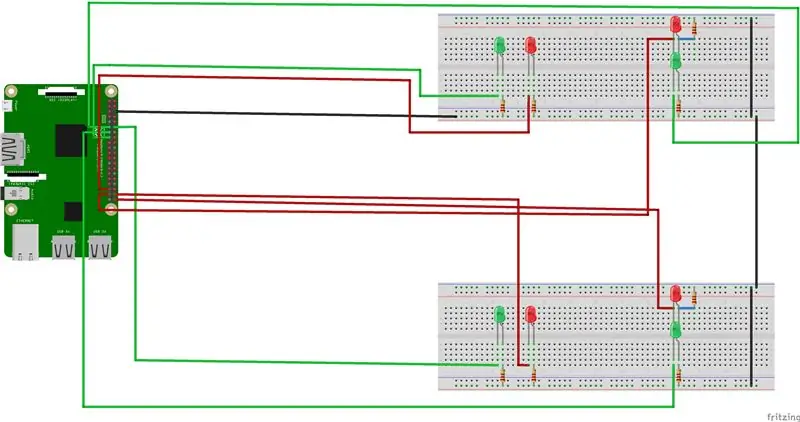

Para montar e executar หรือ projeto, temos 3 etapas a serem seguidas. ผ่าน é realizar a ligação física dos Leds nas portas GPIO da placa escolhida (Raspberry ou DragonBoard), seguindo o diagrama disponibilizado e observando a numeração das portas GPIO indicadas nos passos ante.
ใช้งานได้จริงกับอุปกรณ์ตัดต่อ หรือใช้ร่วมกันกับระบบปฏิบัติการ Windows 10 IoT Core (Instalação Windows IoT) ไม่จำเป็นต้องติดตั้ง UWP โดยไม่ต้องใช้ฮาร์ดแวร์ O Código fonte está disponível no GitHub e o ลิงค์ pode ser encontrado neste documento. Fizemos o ปรับใช้ diretamente através do Visual Studio 2017, que foi utilizado para o desenvolvimento do projeto Uma vez que o aplicativo já tiver instalado na placa, é possível gerenciá-lo (iniciar, parar, excluir) ใช้งานได้กับ Windows Device Portal
É การยืนยันที่สำคัญ que o Bluetooth esteja ativado na placa para o funcionameto do projeto. ยืนยันตัวตนแล้วใช้ Windows Device Portal, เชื่อมต่อ -> Bluetooth Não é necessário parear nenhum dispositivo, ele apenas precisa estar ligado. จำเป็น
Conforme dito, o aplicativo é do tipo Foreground, possuindo uma interface de monitoramento, อนุญาติ visualizar os veículos de emergência próximos e o status do semáforo. ความจำเป็นที่ต้องใช้งาน, สำหรับ visualizar esta tela pode-se ligar a uma tela através da porta HDMI ou utilizar o Windows IoT Remote Client
Tendo feito a ligação dos Leds e o aplicativo UWP estando em execução no Windows IoT o semáforo já estará funcionado e será possível visualizar a alternância das luzes em modo normal. การเปลี่ยนแปลง Neste ponto หรือ aplicativo já estará esperando o sinal Bluetooth ser emitido pelas viaturas através do aplicativo Android.
Finalmente, จำเป็นจริง ๆ กับการติดตั้งบน Android, ระบบปฏิบัติการ Android, ระบบปฏิบัติการ Android esteja equipado com Bluetooth เวอร์ชัน 4.0 Em nossos ทดสอบการใช้งาน Android 7.0 สำหรับแอปพลิเคชันสำหรับเดสก์ท็อปเวอร์ชันที่ไม่มี Android Studio 2.3 และข้อกำหนดการใช้งานบลูทูธ, ไม่ต้องใช้แอปบลูทูธ O ปรับใช้ pode ser feito diretamente através do Android Studio ou gerando o apk para ser distribuído
O aplicativo apresenta um botão principal que ativa e desativa a emissão de sinal Bluetooth, indicando se o veículo esta ou não em modo ฉุกเฉิน. Nas configurações do aplicativo é possível alterar a frequência de emissão do sinal, já que ele fica em modo ออกอากาศ
Quando a emissão é iniciada และ detectada pelo aplicativo UWP, é possível visualizar que duas das das luzes verdes piscam 3 vezes, indicando que o modo de operação especial foi iniciado. O só irá voltar ao funcionamento normal se não estiver detectando mais nenhum sinal บลูทูธ das viaturas.
ขั้นตอนที่ 7: Código Fonte
Windows IoT
แบบอักษรสำหรับใช้งานบน Windows IoT สำหรับการดำเนินการบน DragonBoard 410C บน Raspberry Pi 3 โดยไม่ต้องแยกส่วน:
github.com/pedrohorita/SmartTraffic-IoT-AS…
Android
แบบอักษรที่ใช้ได้สำหรับ Android เวอร์ชันสำหรับ ativar o กรณีฉุกเฉิน nos veículos com Prioridade enviando o sinal Bluetooth está disponível no seguinte endereço:
github.com/arthur-mourao/SmartTrafficTrans…
ขั้นตอนที่ 8: Vídeo Demonstração

สาธิตการใช้งาน Smartphones com o Aplicativo Android que simula veículos com prioridade trafegando na via, enquanto o controlador detecta aproximação do veículo.
A detecção do veículo com Prioridade é indicada através do flash do sinal verde.
Após a detecção, o controlador altera a temporização dos semáforos para dar passagem para o veículo com ลำดับความสำคัญ
ไม่มีตัวอย่าง em questão, simulamos uma ambulância com paciente se deslocando para um hospital.
ขั้นตอนที่ 9: การอ้างอิง Bibliográficas
- https://www.bluetooth.com/develop-with-bluetooth/d…
- https://blog.bluetooth.com/proximity-and-rssi
- https://developer.radiusnetworks.com/2014/12/04/fun…
- https://github.com/andijakl/universal-beacon
แนะนำ:
การออกแบบเกมในการสะบัดใน 5 ขั้นตอน: 5 ขั้นตอน

การออกแบบเกมในการสะบัดใน 5 ขั้นตอน: การตวัดเป็นวิธีง่ายๆ ในการสร้างเกม โดยเฉพาะอย่างยิ่งเกมปริศนา นิยายภาพ หรือเกมผจญภัย
การตรวจจับใบหน้าบน Raspberry Pi 4B ใน 3 ขั้นตอน: 3 ขั้นตอน

การตรวจจับใบหน้าบน Raspberry Pi 4B ใน 3 ขั้นตอน: ในคำแนะนำนี้ เราจะทำการตรวจจับใบหน้าบน Raspberry Pi 4 ด้วย Shunya O/S โดยใช้ Shunyaface Library Shunyaface เป็นห้องสมุดจดจำใบหน้า/ตรวจจับใบหน้า โปรเจ็กต์นี้มีจุดมุ่งหมายเพื่อให้เกิดความเร็วในการตรวจจับและจดจำได้เร็วที่สุดด้วย
วิธีการติดตั้งปลั๊กอินใน WordPress ใน 3 ขั้นตอน: 3 ขั้นตอน

วิธีการติดตั้งปลั๊กอินใน WordPress ใน 3 ขั้นตอน: ในบทช่วยสอนนี้ ฉันจะแสดงขั้นตอนสำคัญในการติดตั้งปลั๊กอิน WordPress ให้กับเว็บไซต์ของคุณ โดยทั่วไป คุณสามารถติดตั้งปลั๊กอินได้สองวิธี วิธีแรกคือผ่าน ftp หรือผ่าน cpanel แต่ฉันจะไม่แสดงมันเพราะมันสอดคล้องกับ
การลอยแบบอะคูสติกด้วย Arduino Uno ทีละขั้นตอน (8 ขั้นตอน): 8 ขั้นตอน

การลอยแบบอะคูสติกด้วย Arduino Uno ทีละขั้นตอน (8 ขั้นตอน): ตัวแปลงสัญญาณเสียงล้ำเสียง L298N Dc ตัวเมียอะแดปเตอร์จ่ายไฟพร้อมขา DC ตัวผู้ Arduino UNOBreadboardวิธีการทำงาน: ก่อนอื่น คุณอัปโหลดรหัสไปยัง Arduino Uno (เป็นไมโครคอนโทรลเลอร์ที่ติดตั้งดิจิตอล และพอร์ตแอนะล็อกเพื่อแปลงรหัส (C++)
เครื่อง Rube Goldberg 11 ขั้นตอน: 8 ขั้นตอน

เครื่อง 11 Step Rube Goldberg: โครงการนี้เป็นเครื่อง 11 Step Rube Goldberg ซึ่งออกแบบมาเพื่อสร้างงานง่ายๆ ในรูปแบบที่ซับซ้อน งานของโครงการนี้คือการจับสบู่ก้อนหนึ่ง
